有的win10用户喜欢把电脑连接到电视上使用,这样屏幕更大,看起来更舒服,但是部分用户遇到了连接HDMI电视无信号的提示,像这种情况要怎么办呢?你先打开电脑的显示设置面板,看看是否有两个显示框,然后在高级显示设置中打开显示适配器属性窗口,切换到监视器选项卡上将屏幕刷新频率改成23或24赫兹即可。
win10连接HDMI电视无信号怎么办:
1、如果电脑HDMI接口连接电视无反应,应该先看看电脑对电视能否识别。
2、方法是:右键按桌面空白处,打开“显示设置”,第一行应该有”1”和“2”两个框,如果 没有,检查HDMI连线及电视设置。
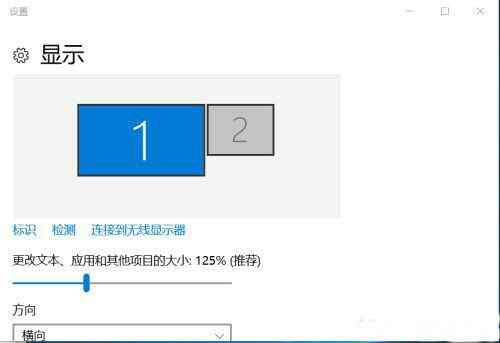
3、按“标识”按钮,笔记本屏幕应该显示1字,点击”1“框旁边的”2”框,在多显示器下拉菜单上选择“扩展这些显示器”。
4、点击最下一行的“应用”,“保留更改”。
5、点”2”框选中它(变成蓝色),点击最下一行的“高级显示设置”在打开的窗口最下一行选择“显示适配器属性”。然后点击“监视器”分页,打开“屏幕刷新频率”下拉菜单,选择一个较小的频率,23赫兹或24赫兹。
6、点击“应用”。此时电视屏幕应该有显示了。
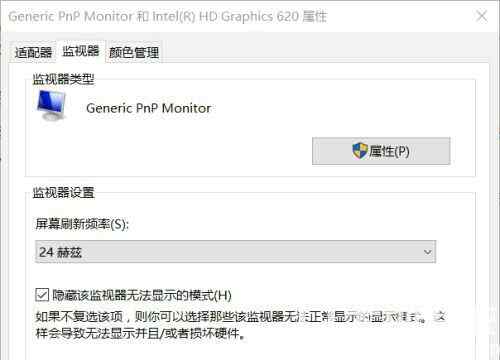
7、点击上图的“适配器”分页,选择“列出所有模式”下拉菜单,这里包含所有分辨率和刷新率选项。
8、找一个较低频率,或交错频率,分辨率合适的选项,确定。然后点击“应用”,如果电视屏幕显示正常,点击“保留更改”。


上述教程告诉大家怎么解决win10连接HDMI电视无信号的问题,几个步骤操作之后,很快电脑就连接电视了!








 PDF Compressor Pro(PDF无损压缩器)v5.2.1已注册绿色版(附注册码)
PDF Compressor Pro(PDF无损压缩器)v5.2.1已注册绿色版(附注册码)
 CPU-Z 32位/64位v1.89特别增强版
CPU-Z 32位/64位v1.89特别增强版
 冰凌输入法 V11.3.7 官方郑码版
冰凌输入法 V11.3.7 官方郑码版
 BitComet(比特彗星)v1.72绿色便携版
BitComet(比特彗星)v1.72绿色便携版
 7-Zipv21.03破解版
7-Zipv21.03破解版
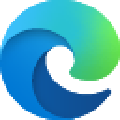 Win10新版Edge浏览器 V108.0.1462.46 官方稳定版
Win10新版Edge浏览器 V108.0.1462.46 官方稳定版
 QVE电脑录音 V1.6.0 官方版
QVE电脑录音 V1.6.0 官方版
 小米步数同步 V1.1 绿色版
小米步数同步 V1.1 绿色版